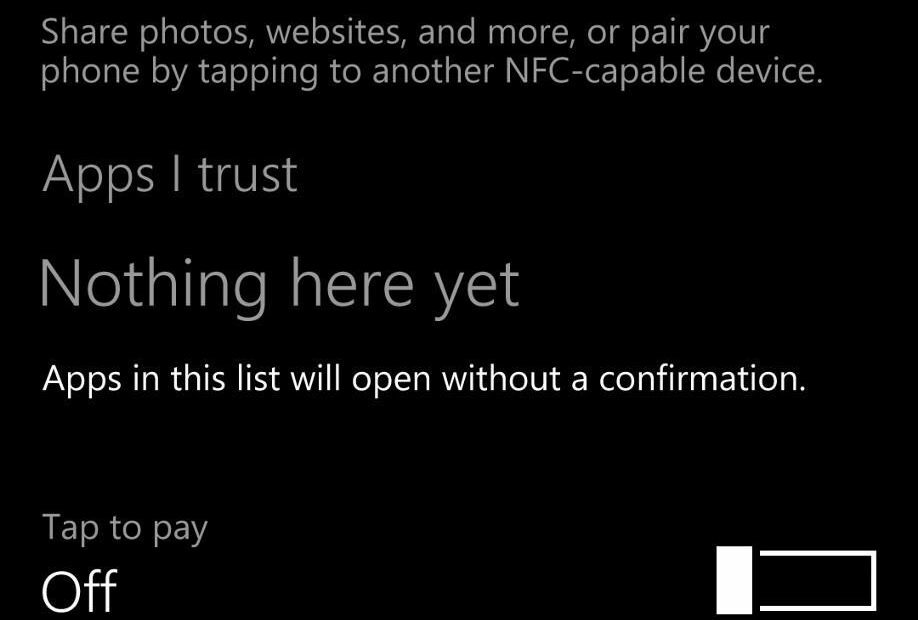La console de jeu Xbox de Microsoft est l'un des appareils de jeu dont rêvent les joueurs. Certains d'entre nous apprécient les jeux en y jouant tandis que certains d'entre nous aiment regarder le jeu en streaming joué par les joueurs. Twitch est l'une de ces plateformes. Twitch permettra à un joueur de diffuser le contenu de son jeu pendant qu'il joue. Avec près de 140 millions d'utilisateurs actifs par mois pour l'application Twitch, les possibilités de monétisation et de renommée sont bonnes pour un joueur. Afin de diffuser le contenu de jeu, nous devons nous assurer que la connexion est parfaite entre la console et l'application de streaming. Certains utilisateurs rencontrent des problèmes de connexion lorsqu'ils essaient de diffuser leur jeu sur Twitch. Voyons comment y remédier.
Conditions préalables avant de commencer à résoudre le problème.
- Assurez-vous que la dernière mise à jour logicielle est installée sur votre Xbox.
- Assurez-vous que votre application Twitch est de la dernière version du logiciel.
Table des matières
Méthode 1: Redémarrez votre console XBOX
Le redémarrage de la Xbox actualisera son logiciel et supprimera toutes les données temporaires pouvant être à l'origine de cette erreur.
Étape 1: Appuyez sur le Bouton Xbox, vous pouvez le trouver sur votre contrôleur.

Étape 2: Dans le menu, sélectionnez Profil & système et sélectionnez Réglages.

Étape 3: Sous Paramètres, accédez à Général onglet, sélectionnez Mode veille et démarrage.
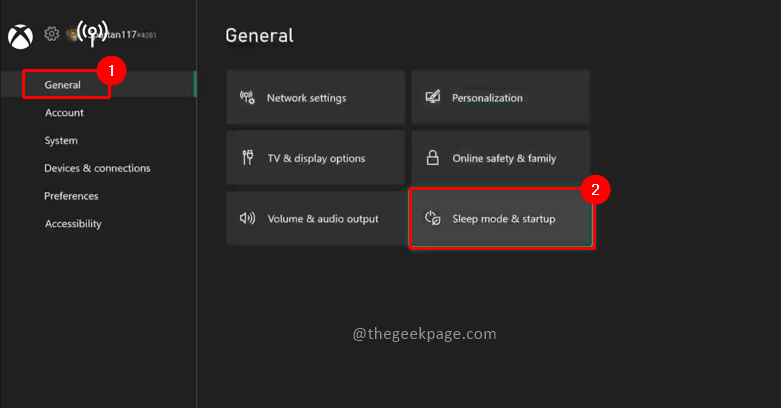
Étape 4: Sélectionnez Redémarrer maintenant en mode veille et options de démarrage.
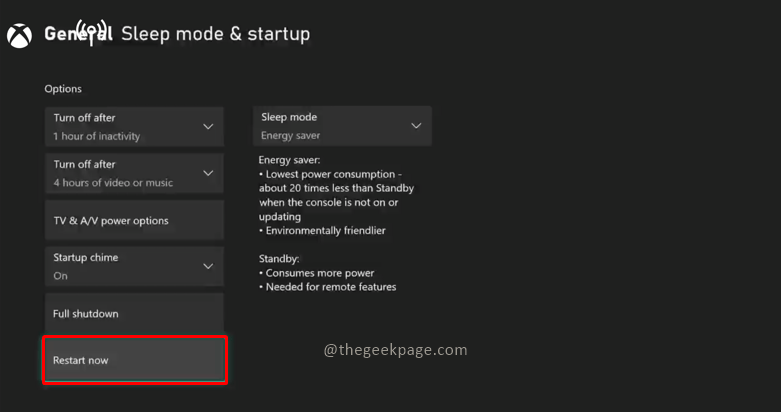
Étape 5: Une boîte de dialogue de confirmation apparaîtra pour l'action de redémarrage, sélectionnez Oui.

Noter: Une fois la Xbox redémarrée, essayez de vous connecter à Twitch et de commencer à diffuser. Vérifiez si le problème est résolu.
Méthode 2: redémarrer le routeur ou l'équipement réseau
Le problème peut également provenir de votre routeur ou de la connexion Internet. Parfois, un simple redémarrage du réseau peut résoudre le problème. Pour résoudre ce problème, débranchez la prise de courant de votre routeur ou modem et attendez quelques minutes avant de la rebrancher pour la connexion. Vous pouvez remplacer la connexion sans fil de la Xbox par une connexion filaire pour voir si le problème est résolu.
Méthode 3: Effectuez un test de réseau
Nous pouvons essayer de vérifier le type de connexion actuellement disponible pour votre Xbox.
Étape 1: Appuyez sur le Bouton Xbox, vous pouvez le trouver sur votre contrôleur.

Étape 2: dans le menu, sélectionnez Profil et système et sélectionnez Réglages.

Étape 3: Sous Paramètres, accédez à Général onglet, sélectionnez Paramètres réseau.

Étape 4: Sélectionnez Tester la connexion réseau à partir des paramètres réseau.

Étape 5: Après avoir analysé la connexion réseau, il s'affichera s'il y a des problèmes. Si aucun problème n'est présent, il affichera Tout va bien, sélectionnez CONTINUEZ.

Étape 6: Sélectionnez ensuite Testvitesse du réseau et statistiques depuis Paramètres réseau.

Étape 7: Vous recevrez des informations sur la vitesse du réseau. Comparez les résultats avec les vitesses recommandées nécessaires pour le streaming.

Méthode 4: réinstaller l'application Twitch
Étape 1: Accédez à Accueil Xbox et chercher Application Twitch.
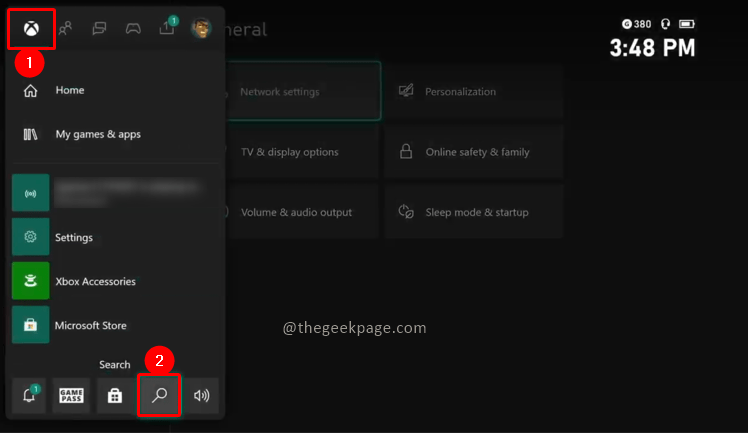
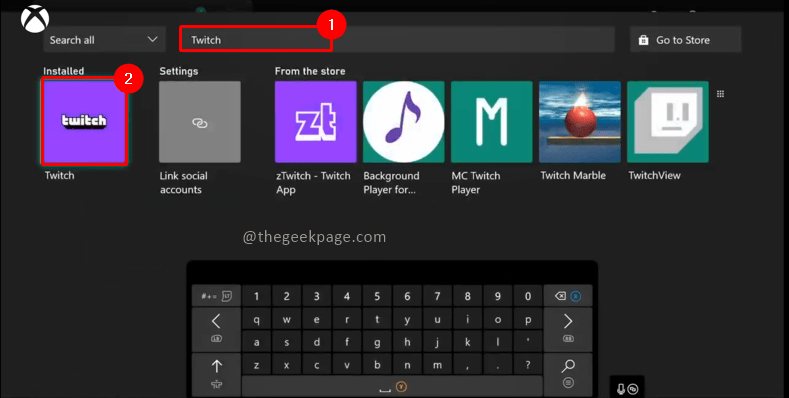
Étape 2: Sélectionnez Twitch et appuyez sur le Menu bouton de votre manette. Sélectionner Gérer l'application.

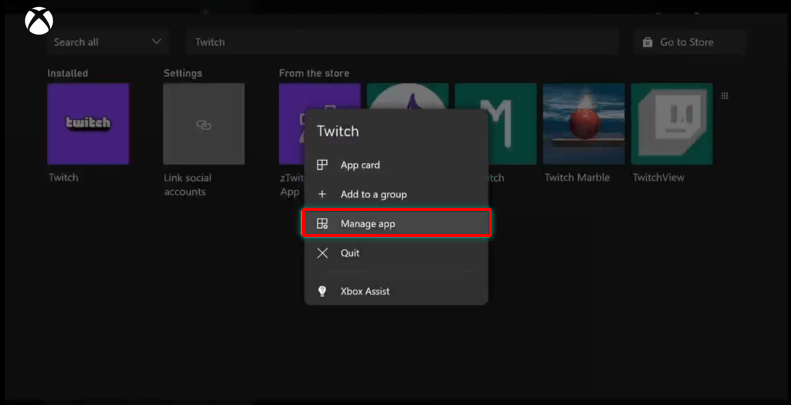
Étape 3: Sélectionnez Tout désinstaller dans la boîte de dialogue qui apparaît.
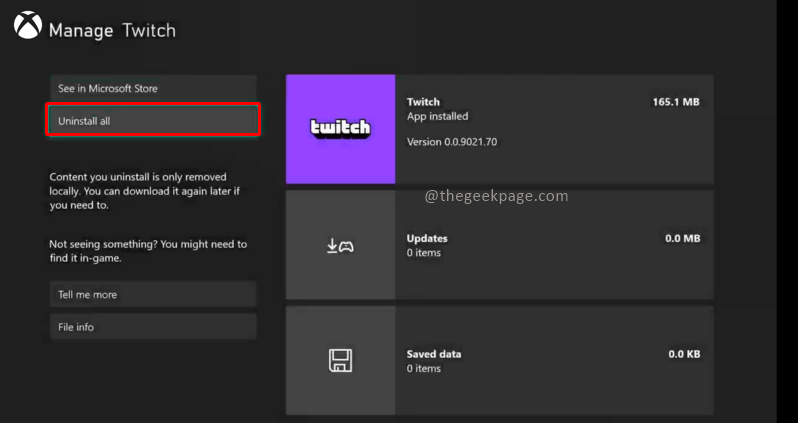
Étape 4: Vous pouvez maintenant réinstaller le Application Twitch.

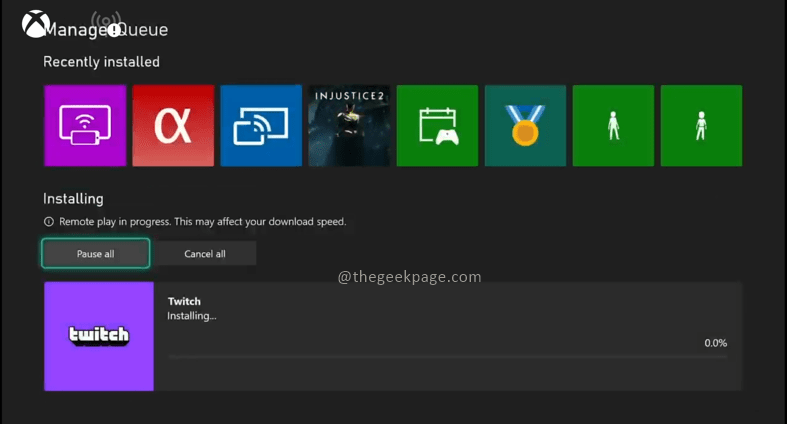
J'espère que vous pourrez revenir en streaming sur Twitch maintenant!! Dites-nous dans les commentaires quelle méthode a le mieux fonctionné pour vous. Bonne lecture!!